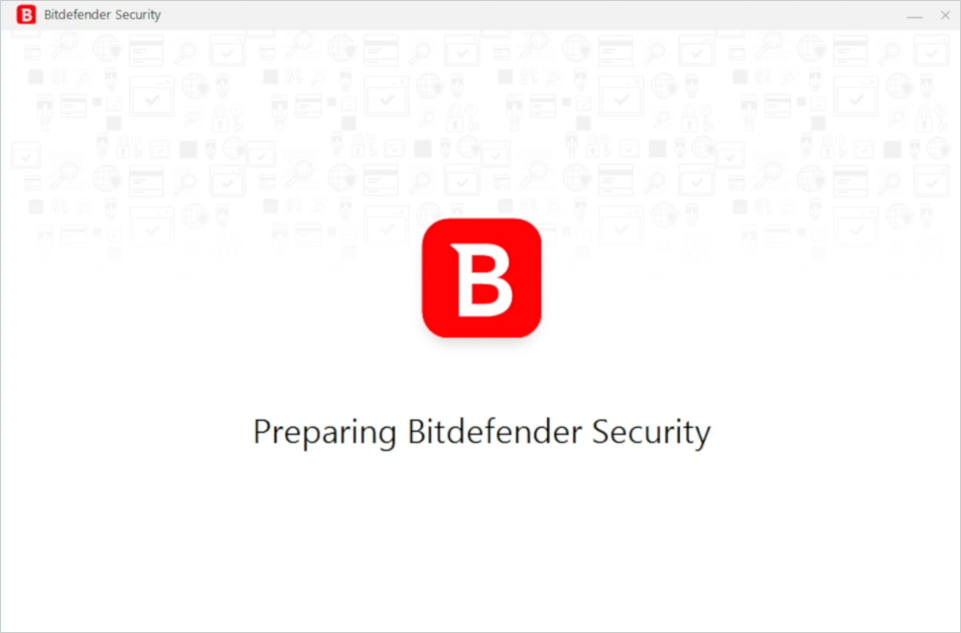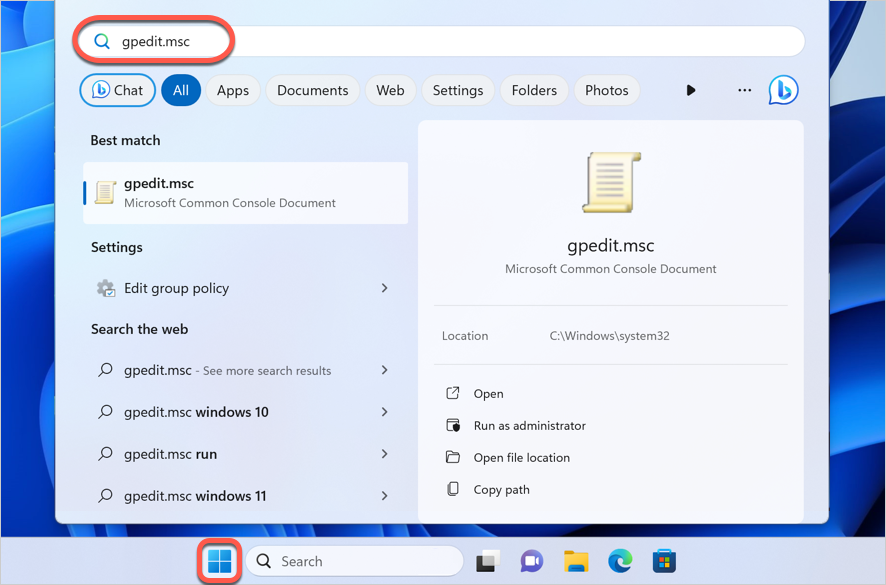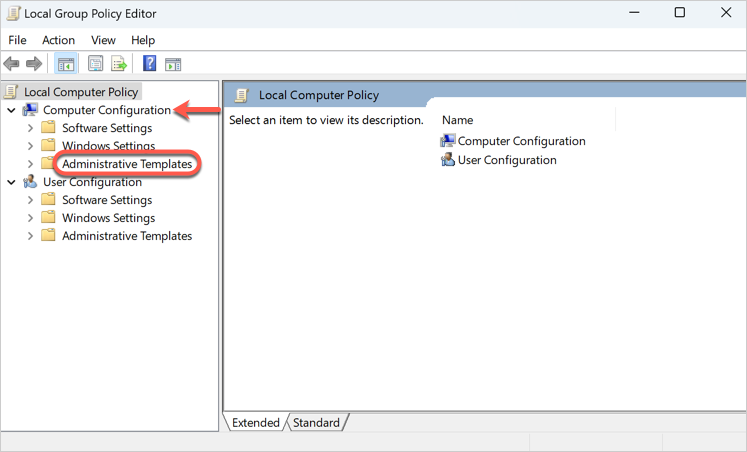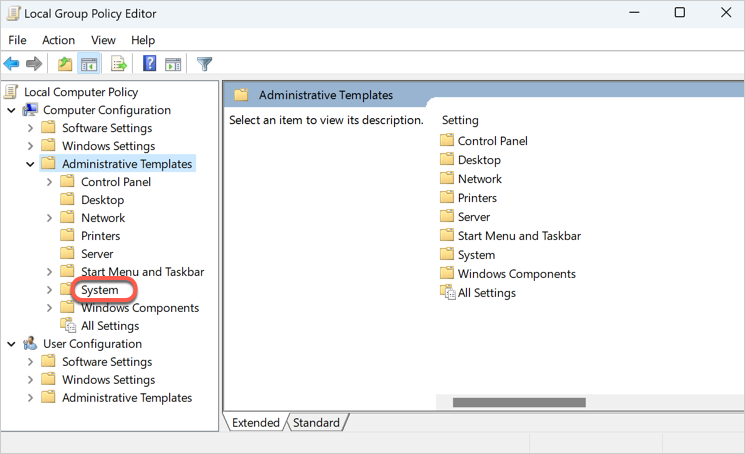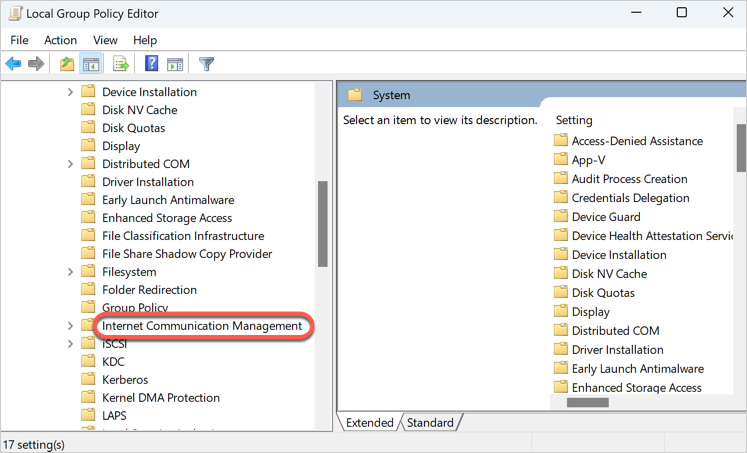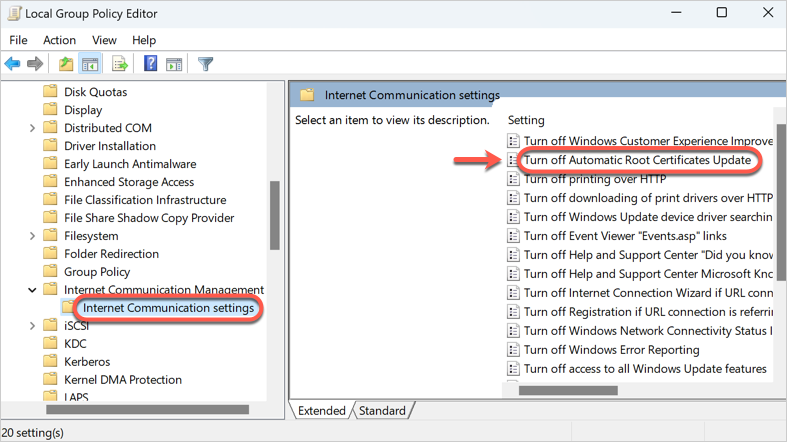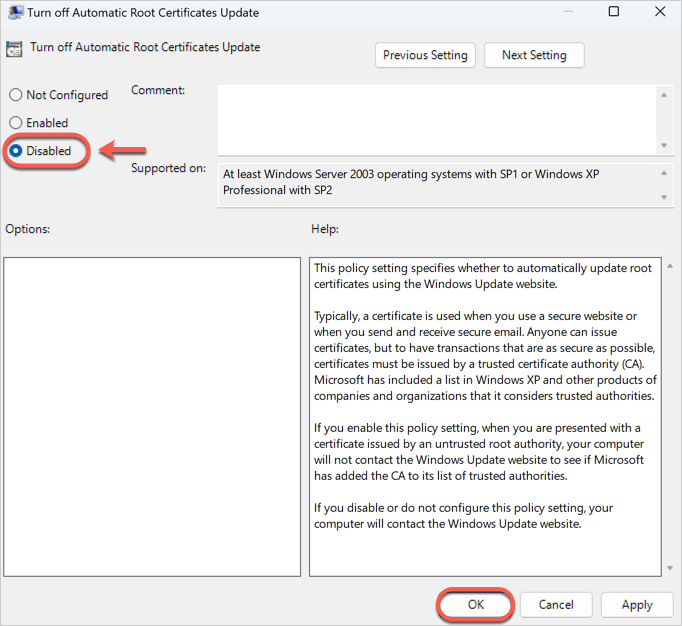Alguns usuários encontraram um erro que impede que a interface do Bitdefender seja iniciada corretamente: "Falha de comunicação. A comunicação com o Bitdefender App Service não pôde ser iniciada". Além disso, as tentativas de reinstalar o Bitdefender resultam na paralisação do processo de instalação em "Preparando o Bitdefender Security", sem avançar mais.
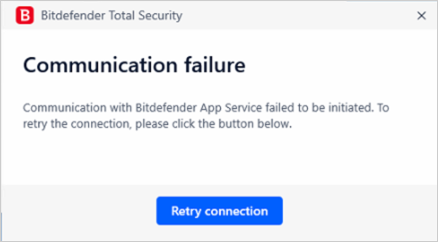
Causa
Esse problema é atribuído a determinados certificados, especialmente o DigiCert Trusted G4, que deve ser instalado antes de ativar a proteção do Bitdefender. A ausência ou a configuração incorreta desse certificado interrompe a comunicação entre o aplicativo Bitdefender e seus serviços, causando o erro "Communication failure" (Falha de comunicação).
Solução recomendada
Como esse problema foi relatado à Microsoft, uma correção permanente está prevista para as próximas atualizações. Enquanto isso, os usuários podem seguir as seguintes etapas para resolver o problema:
Etapa 1: Ativar a atualização automática de certificados raiz
Faça login no seu computador com uma conta de administrador do Windows e, em seguida:
1. Clique no menu Iniciar ( ⊞ ), digite gpedit.msc e pressione Enter no teclado.
2. Se o Windows solicitar que você permita a ação, clique em "Yes" / "Continue" para prosseguir.
3. A janela Local Group Policy Editor será exibida. Na seção Computer Configuration, clique duas vezes em Administrative Templates.
4. Após expandir a entrada Administrative Templates (Modelos administrativos), clique duas vezes em System (Sistema).
5. Em System, role para baixo até localizar e clicar duas vezes em Internet Communication Management.
6. Clique duas vezes em Internet Communication settings e, em seguida, no lado direito da janela, clique duas vezes no item Turn off Automatic Root Certificates Update.
5. Selecione Disabled e clique em OK para aplicar as alterações.
6. Depois de fazer as alterações, feche o Editor de Diretiva de Grupo Local.
Etapa 2: Atualizar o Windows
Instale todas as atualizações disponíveis do Windows para garantir que os patches e correções mais recentes sejam aplicados.
Etapa3: Reinstalar o Bitdefender
A etapa final é tentar instalar novamente o software Bitdefender.
- Como instalar sua solução de segurança Bitdefender no Windows (tutorial passo a passo com fotos e vídeo).
Seguindo essas instruções, você pode garantir o funcionamento adequado de sua solução de segurança Bitdefender.